تحقق من الطرق المتقدمة لإصلاح المشكلة
- يحدث خطأ VSS 0x80042302 عندما يتعذر على خدمة النسخ الاحتياطي لوحدة التخزين (VSS) إنشاء لقطة لوحدة تخزين في Windows.
- قد تواجه هذا الخطأ في أي نظام تشغيل Windows بالإضافة إلى Windows Server عند محاولة إجراء استعادة النظام أو النسخ الاحتياطي باستخدام خدمة Volume Shadow Copy Service (VSS).
- في معظم الأحيان ، يمكن إصلاح الخطأ عن طريق إعادة تشغيل جهاز الكمبيوتر الخاص بك أو التأكد من وجود مساحة كافية في محرك النسخ الاحتياطي.
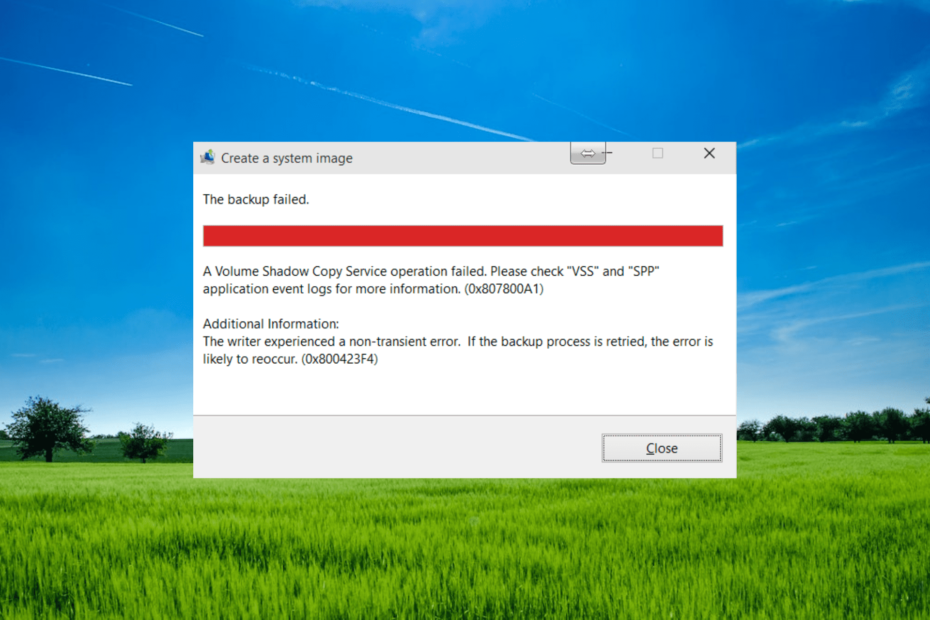
Xالتثبيت عن طريق النقر فوق ملف التنزيل
- قم بتنزيل وتثبيت Fortect على جهاز الكمبيوتر الخاص بك.
- قم بتشغيل الأداة و ابدأ المسح
- انقر بزر الماوس الأيمن فوق بصلح، وإصلاحه في غضون بضع دقائق.
- 0 لقد قام القراء بالفعل بتنزيل Fortect حتى الآن هذا الشهر
يحدث خطأ 0x800423f4 VSS عند عملية النسخ الاحتياطي أو الاستعادة باستخدام وحدة التخزين
فشلت خدمة النسخ الاحتياطي (VSS). يشير هذا الخطأ إلى أن مساحة التخزين منخفضة أو أن هناك مشكلة في خدمة VSS نفسها.يمكن أن يحدث الخطأ 0x800423f4 لعدة أسباب ، مثل مساحة القرص غير الكافية ، والتعارض مع النسخ الاحتياطي الآخر البرامج أو برامج مكافحة الفيروسات ، أو تلف تخزين Shadow Copy ، أو تلف ملفات النظام ، أو حدوث مشكلات في VSS الكتاب.
ما الذي يسبب خطأ 0x800423f4 VSS؟
دعونا نلقي نظرة فاحصة على بعض الأسباب الشائعة لخطأ 0x800423f4:
- مساحة قرص تخزين غير كافية: إذا لم تكن هناك مساحة خالية كافية على محرك الأقراص حيث يتم إنشاء لقطة VSS ، فقد تفشل اللقطة وينتج عنها رمز الخطأ.
- كاتب VSS أو فشل مزود: ال قد يفشل كاتب أو مزود VSS لأسباب مختلفة ، مثل التكوين غير الصحيح أو الأذونات أو مشكلات التوافق مع البرامج الأخرى على النظام.
- تداخل النسخ الاحتياطي أو برنامج مكافحة الفيروسات من جهة خارجية:برامج مكافحة الفيروسات يمكن أن يتداخل استخدام VSS أحيانًا مع عمليات VSS ويسبب أخطاء.
- تلف ملف النظام: يمكن أن تتسبب ملفات النظام التالفة أو التالفة أيضًا في حدوث أخطاء في VSS.
- إعدادات VSS المهيأة بشكل غير صحيح: يمكن أن يتسبب التكوين غير الصحيح لإعدادات VSS أيضًا في ظهور رمز الخطأ 0x800423f4. على سبيل المثال ، إذا لم يتم تكوين منطقة تخزين VSS بشكل صحيح ، فقد تفشل عملية إنشاء لقطة VSS.
كيف يمكنني إصلاح خطأ VSS 0x800423f4؟
1. تحقق وتمكين خدمة Volume Shadow Copy
- اضغط على شبابيك + ص على لوحة المفاتيح لفتح مربع الحوار "تشغيل" واكتب services.msc في المربع واضغط يدخل.
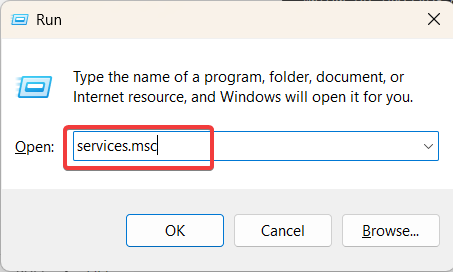
- في نافذة الخدمات ، حدد موقع ملف حجم النسخة الاحتياطية service وانقر نقرًا مزدوجًا عليها لفتح نافذة الخصائص الخاصة بها.
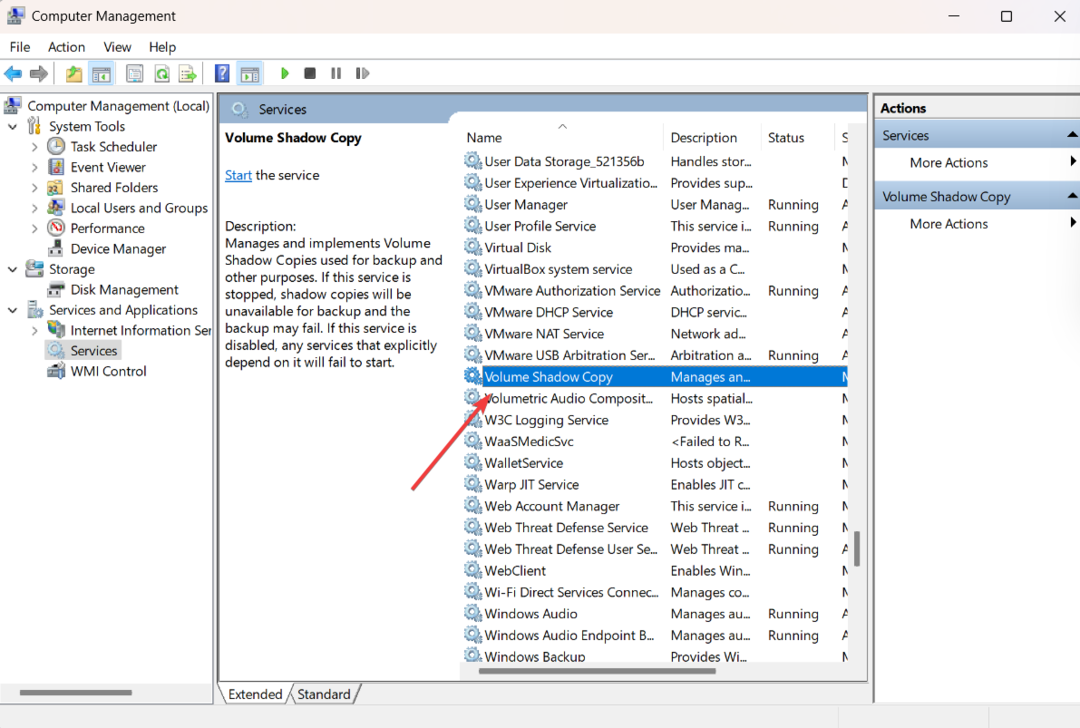
- اضبط نوع بدء التشغيل على تلقائي أو يدوي.
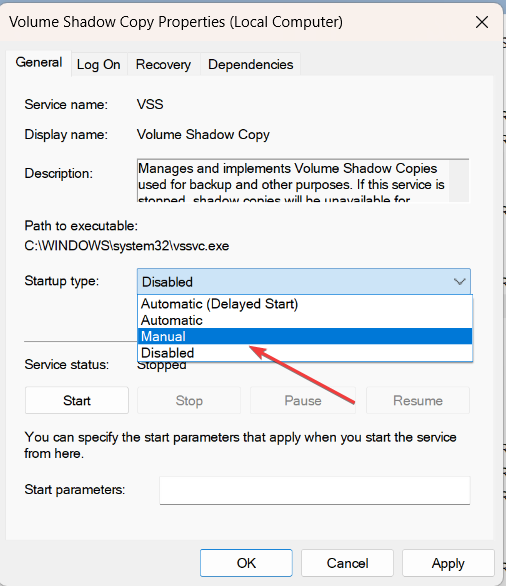
- إذا تم إيقاف الخدمة أو إيقافها مؤقتًا ، فانقر فوق يبدأ زر لإعادة تشغيل الخدمة. ثم اضغط يتقدم وثم نعم لحفظ التغييرات.
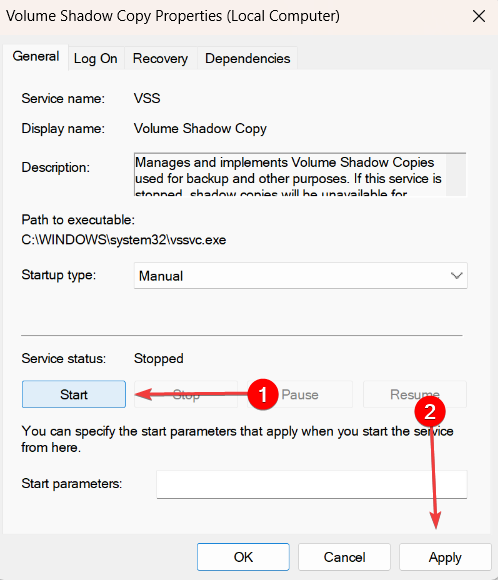
بعد ذلك ، أغلق نافذة الخدمة وأعد محاولة عملية النسخ الاحتياطي. إذا استمر الخطأ 0x800423f4 ، فجرب الطريقة التالية.
2. تعطيل جدار حماية Windows Defender وبرنامج مكافحة الفيروسات
2.1 تعطيل جدار حماية Windows Defender
- يضعط شبابيك + ص لفتح مربع الحوار "تشغيل" ، اكتب جدار الحماية. cpl ، وانقر نعم أو اضغط يدخل.
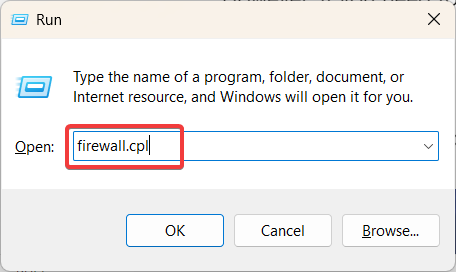
- من الشريط الجانبي الأيسر لنافذة جدار حماية Windows Defender ، انقر فوق قم بتشغيل جدار حماية Windows Defender أو إيقاف تشغيله.
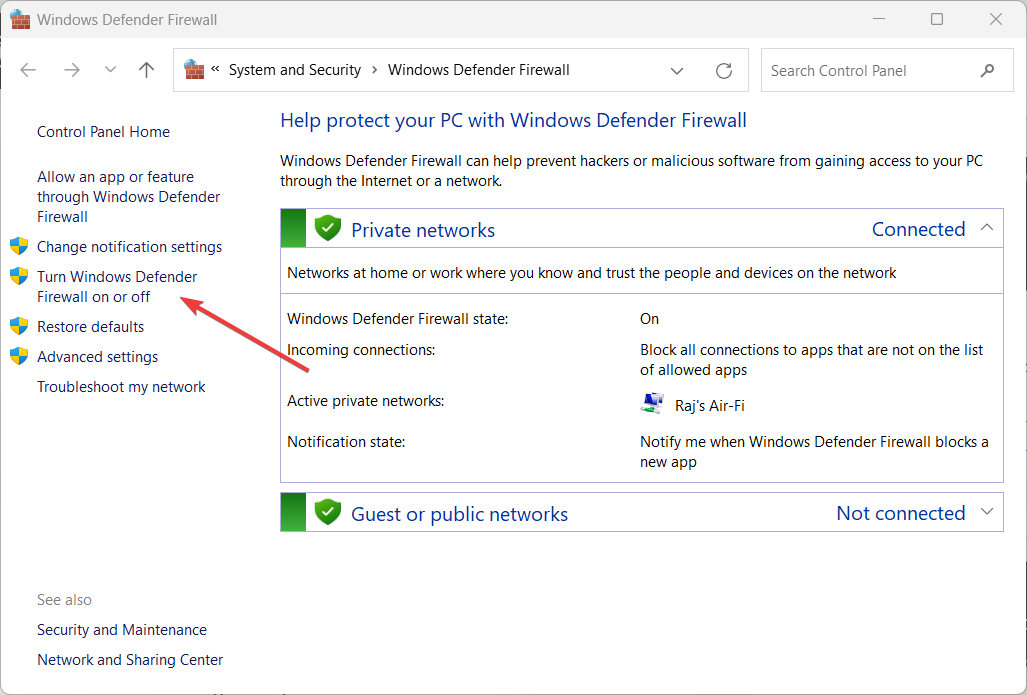
- يختار قم بإيقاف تشغيل جدار حماية Windows Defender (غير مستحسن) ضمن إعدادات الشبكة الخاصة والعامة ، ثم انقر فوق نعم لحفظ التغييرات.
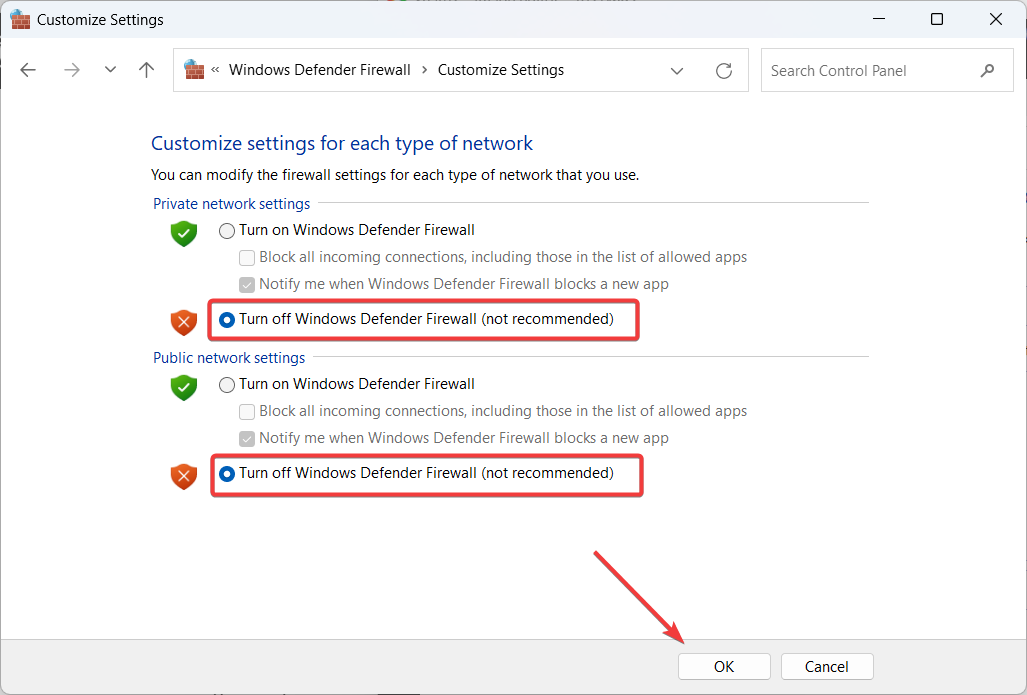
2.2 تعطيل برنامج مكافحة الفيروسات
- انقر على إظهار الرموز المخفية على شريط المهام لعرض الرموز المخفية والنقر على ملف أمن Windows أيقونة.
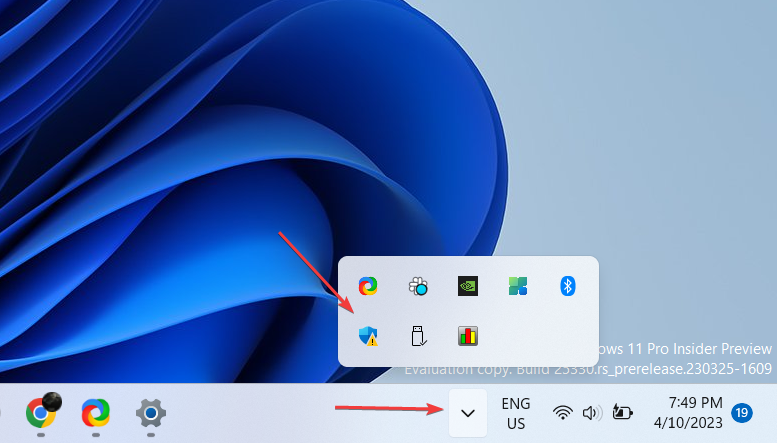
- انتقل إلى الحماية من الفيروسات والتهديدات في الجزء الأيمن ثم انقر فوق إدارة الإعدادات تحته إعدادات الحماية من الفيروسات والمخاطر في الجزء الأيمن.

- بعد ذلك ، قم بإيقاف تشغيل التبديل أسفل الحماية في الوقت الحقيقي.
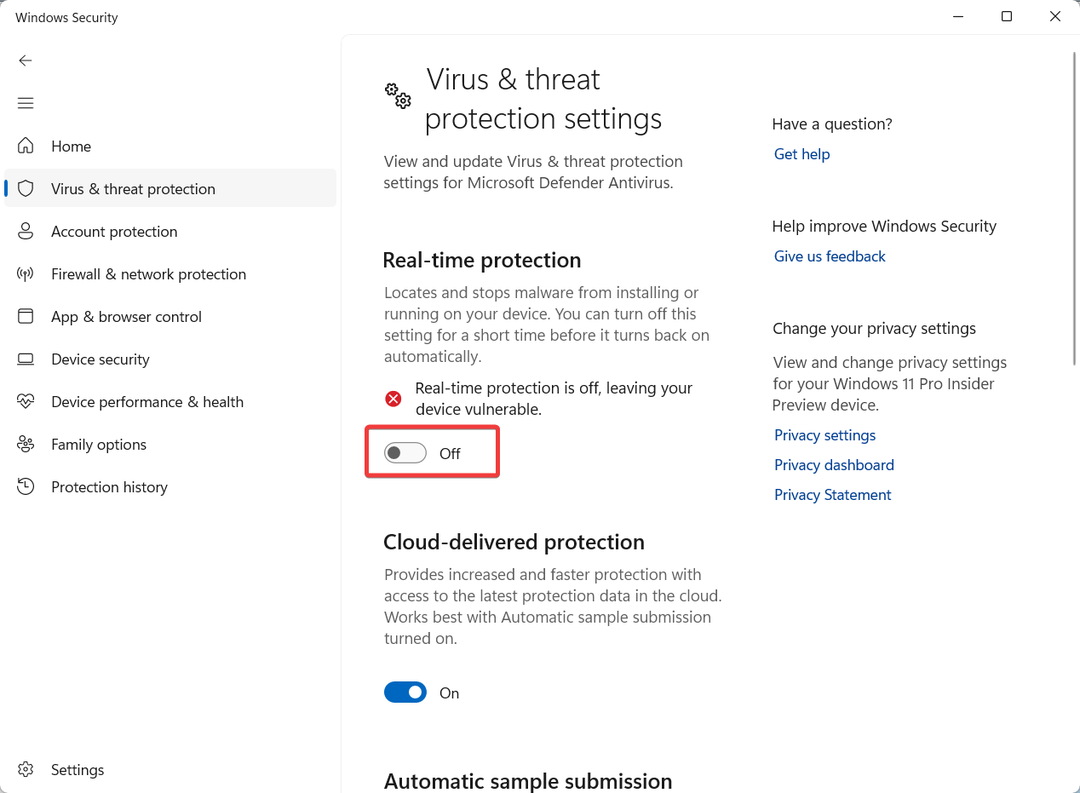
نصيحة الخبراء:
برعاية
يصعب معالجة بعض مشكلات الكمبيوتر ، خاصةً عندما يتعلق الأمر بملفات النظام المفقودة أو التالفة ومستودعات Windows.
تأكد من استخدام أداة مخصصة ، مثل فورتكت، والتي ستقوم بمسح واستبدال الملفات المعطلة بإصداراتها الحديثة من مستودعها.
لا يوصى بتعطيل برنامج مكافحة الفيروسات لأسباب تتعلق بالحماية من الفيروسات والأمان. ومع ذلك ، إذا كنت بحاجة إلى استكشاف خطأ خدمة النسخ الاحتياطي لوحدة التخزين وإصلاحها ، فيمكنك تعطيل برنامج مكافحة الفيروسات مؤقتًا والتحقق من استمرار المشكلة.
بعد إيقاف تشغيل برنامج مكافحة الفيروسات ، تحقق مما إذا كانت المشكلة نفسها قد حدثت مرة أخرى. بعد ذلك ، أعد تشغيل برنامج مكافحة الفيروسات بسرعة للحفاظ على حماية الكمبيوتر.
3. افحص القرص الصلب بحثًا عن أخطاء
- افتح مستكشف Windows بالضغط على شبابيك + ه على لوحة المفاتيح الخاصة بك.
- انقر بزر الماوس الأيمن فوق محرك الأقراص C وحدد ملكيات.
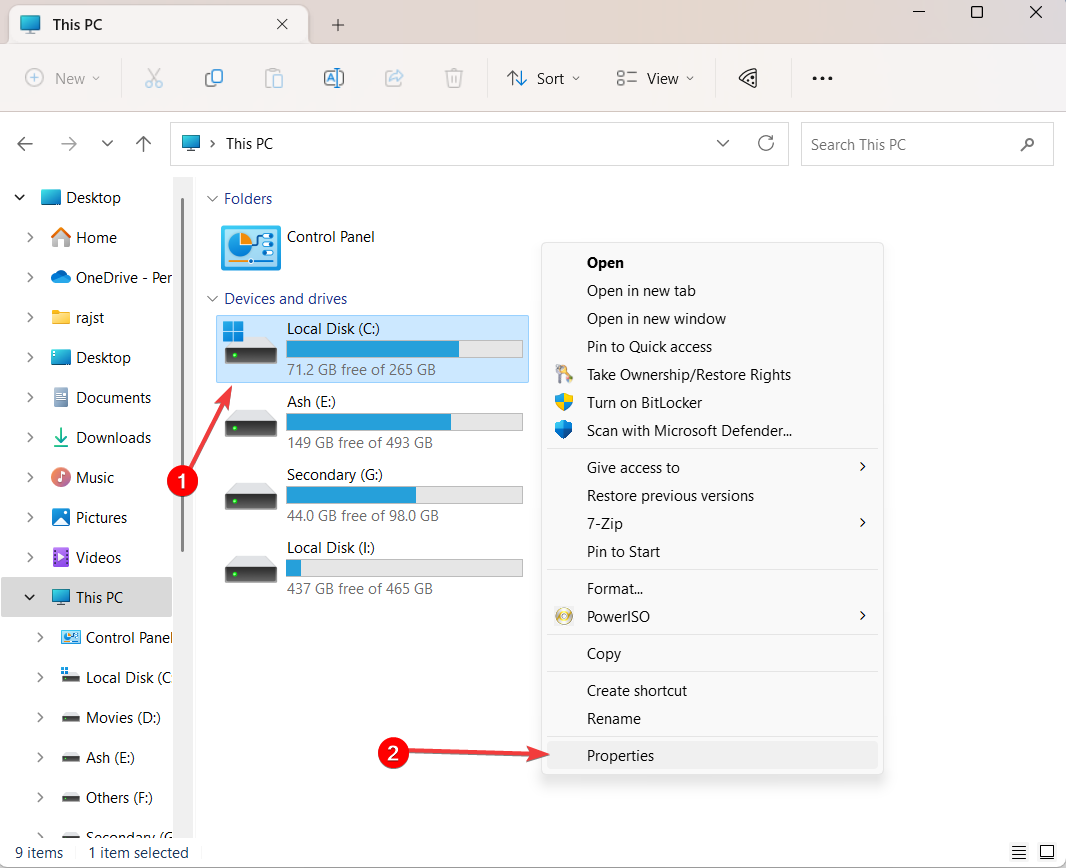
- في ال ملكيات نافذة ، انقر فوق أدوات فاتورة غير مدفوعة.
- تحت التحقق من الخطأ ، انقر فوق يفحص زر أو تأكد الان زر.
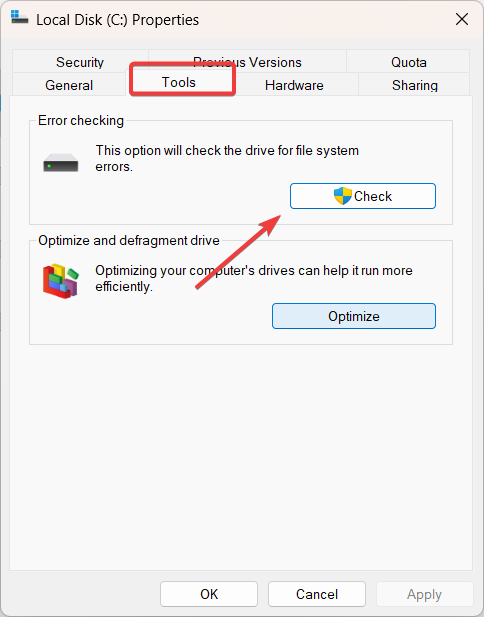
- في نافذة حوار تدقيق الأخطاء ، انقر فوق مسح محرك الأقراص خيار.
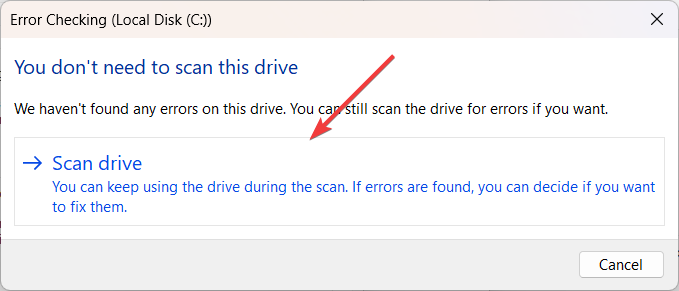
- Igdkmd64.sys: كيفية إصلاح BSoD هذا على Windows 11
- 0xc00002e3 رمز خطأ الموت الزرقاء: كيفية إصلاحه
- خطأ الموت الزرقاء Ksecdd.sys: 4 طرق لإصلاحه
- UnrealCEFSubProcess: ما هو وكيفية إصلاح وحدة المعالجة المركزية عالية
- كيفية إصلاح خطأ تضارب توقيع القرص في نظام التشغيل Windows 11
- يضعط شبابيك + ص لفتح ملف يجري مربع الأوامر ، اكتب كمد، امسك ال كنترول + يحول مفتاح ، وانقر نعم لتشغيل موجه الأوامر كمسؤول.

- انقر نعم على ال التحكم في حساب المستخدم (UAC) نافذة سريعة.
- في نافذة موجه الأوامر ، اكتب الأمر التالي واضغط يدخل:
sfc / scannow
- انتظر حتى تكمل أداة SFC الفحص ، ثم قم بتشغيل أداة Deployment Image Servicing and Management (DISM). للقيام بذلك ، اكتب الأوامر التالية واضغط على يدخل بعد كل:
DISM / عبر الإنترنت / تنظيف الصورة / ScanHealthDISM / عبر الإنترنت / تنظيف الصورة / استعادة الصحة
- بعد تشغيل كل من أدوات SFC و DISM ، أعد تشغيل الكمبيوتر للتأكد من أن أي تغييرات أجرتها الأدوات سارية المفعول.
يمكن أن يساعد تشغيل أدوات SFC و DISM في إصلاح المشكلات المتعلقة بملفات النظام وصور Windows ، على التوالي.
5. أعد تسجيل تكوين VSS
- يضعط شبابيك + ص لفتح ملف يجري مربع الأوامر ، اكتب كمد، امسك ال كنترول + يحول مفتاح ، وانقر نعم لتشغيل موجه الأوامر كمسؤول.

- انقر نعم على ال التحكم في حساب المستخدم (UAC) نافذة سريعة.
- اكتب الأمر التالي واحدًا تلو الآخر واضغط يدخل بعد كل واحد:
وقف صافي vssوقف صافي swprvregsvr32 / s ole32.dllregsvr32 / s oleaut32.dllregsvr32 / s vss_ps.dllvssvc / تسجيلregsvr32 / s / i swprv.dllregsvr32 / s / i eventcls.dllregsvr32 / s es.dllregsvr32 / s stdprov.dllregsvr32 / s vssui.dllregsvr32 / s msxml.dllregsvr32 / s msxml3.dllregsvr32 / s msxml4.dllالقرص المضغوط / d٪ جذر النظام٪ \ syswow64regsvr32 / s ole32.dllregsvr32 / s vss_ps.dllregsvr32 / s es.dllregsvr32 / s stdprov.dllregsvr32 / s msxml3.dllregsvr32 / s msxml.dllregsvr32 / s msxml4.dll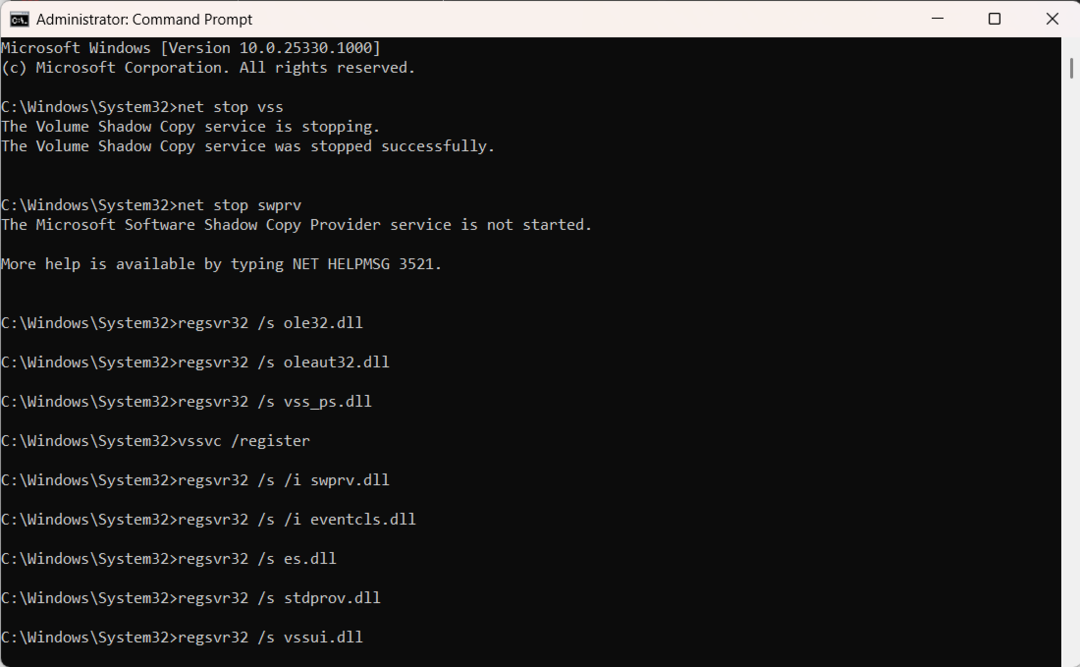
- أعد تشغيل الكمبيوتر ، وأعد محاولة النسخ الاحتياطي ، وتحقق مما إذا كان 0x800423f4 سيظهر مرة أخرى.
6. إصلاح كتاب VSS
- افتح موجه الأوامر بامتيازات إدارية.
- اكتب الأمر التالي واضغط يدخل لسرد جميع كتّاب خدمة النسخ الاحتياطي لوحدة التخزين (VSS) المثبتة حاليًا على النظام:
قائمة الكتاب vssadmin - بعد ذلك ، قم بتأكيد كل كتاب VSS تنص على يعرضون مستقر. لاحظ أي كتاب موجود حاليًا في حالة فشل.
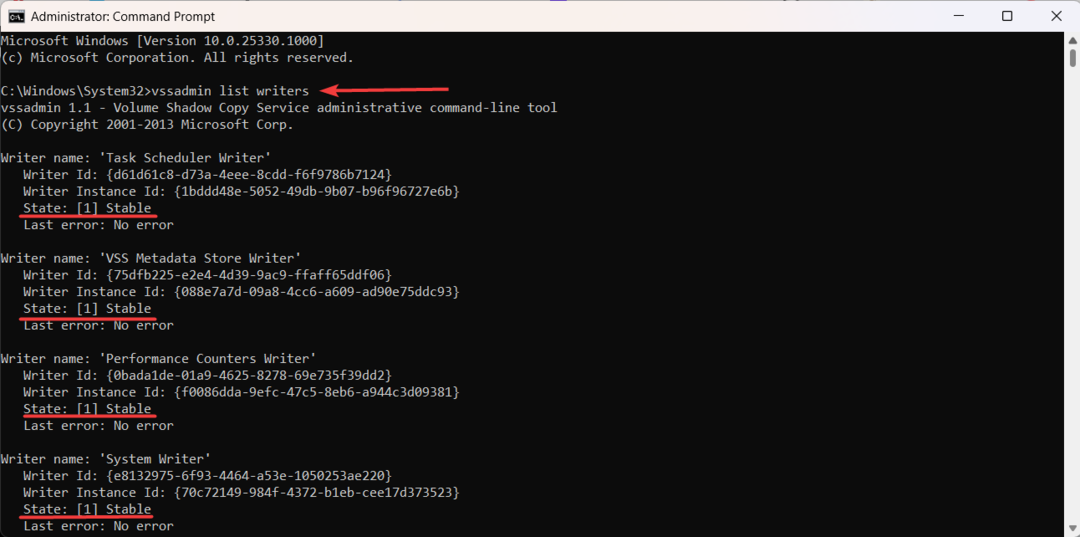
- بعد ذلك اضغط على شبابيك + ص، يكتب services.mscوضرب يدخل لفتح تطبيق الخدمات.
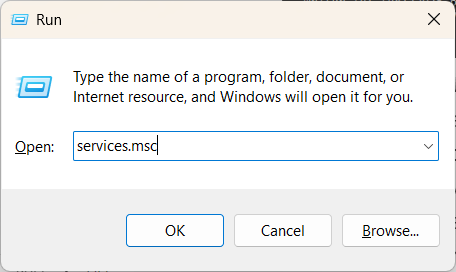
- حدد موقع الخدمة الخاصة بكتاب VSS الذين فشلوا وانقر نقرًا مزدوجًا عليها.
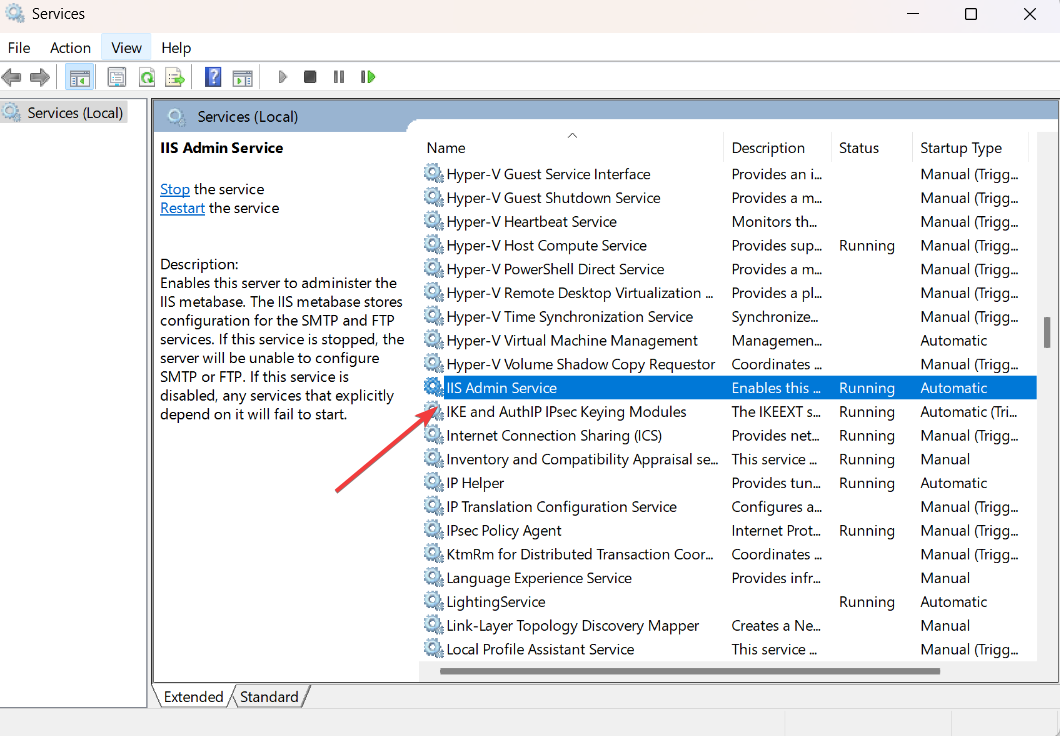
- ثم ، انقر فوق قف زر لإيقاف الخدمات.
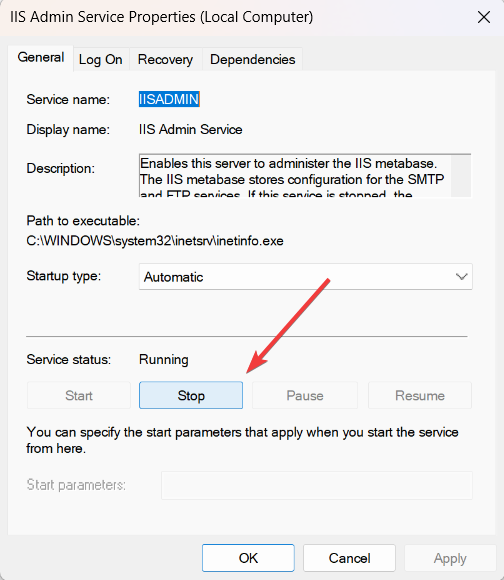
- بعد ذلك ، افتح مدير المهام باستخدام كنترول + يحول + خروج مفاتيح الاختصار وقتل العمليات المرتبطة بكتاب VSS الذين فشلوا.
- ارجع إلى وحدة تحكم الخدمات وأعد تشغيل الخدمات التي أوقفتها سابقًا بالنقر فوق يبدأ.
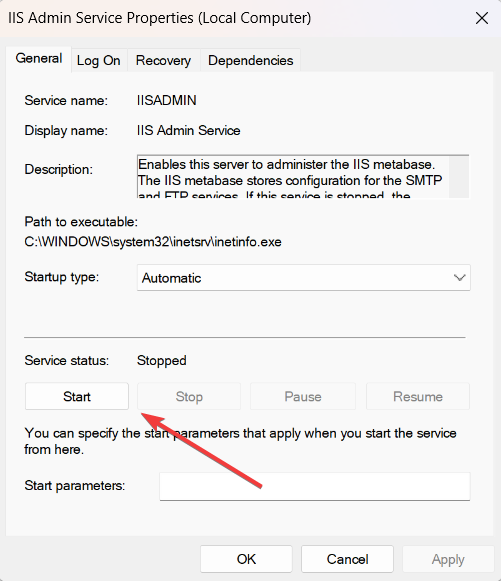
- العودة إلى المرتفع موجه الأمر وقم بتشغيل الأمر أدناه مرة أخرى للتحقق من أن كتّاب VSS مدرجون الآن على أنهم مستقرون:
قائمة الكتاب vssadmin
من المهم الحفاظ على أمان بياناتك بحلول دعمها بانتظام. وبالتالي ، من الضروري معالجة رمز الخطأ 0x800423f4 في أسرع وقت ممكن. باتباع هذه الخطوات ، يمكنك حل الخطأ ومتابعة النسخ الاحتياطي لبياناتك دون أي مشاكل.
هل ما زلت تواجه مشكلات؟
برعاية
إذا لم تحل الاقتراحات المذكورة أعلاه مشكلتك ، فقد يواجه جهاز الكمبيوتر الخاص بك مشكلات أكثر خطورة في نظام التشغيل Windows. نقترح اختيار حل الكل في واحد مثل فورتكت لإصلاح المشاكل بكفاءة. بعد التثبيت ، فقط انقر فوق ملف عرض وإصلاح زر ثم اضغط ابدأ الإصلاح.
